Призначення завдань покоївкам: відмінності між версіями
Bilan.k (обговорення | внесок) Немає опису редагування |
Bilan.k (обговорення | внесок) Немає опису редагування |
||
| Рядок 145: | Рядок 145: | ||
[[Файл:Графік роботи.png|800px|border]]<br> | [[Файл:Графік роботи.png|800px|border]]<br> | ||
Під час переходу на вкладку «Графік роботи» відображається таблиця з графіком на поточний місяць. Над таблицею знаходиться фільтрація за датою, а також можливість відображати графік на тиждень, місяць чи рік. Після зміни параметрів натисніть кнопку [[Файл:Btn s accept.gif]]Застосувати.<br> | Під час переходу на вкладку «Графік роботи» відображається таблиця з графіком на поточний місяць. Над таблицею знаходиться фільтрація за датою, а також можливість відображати графік на тиждень, місяць чи рік. Після зміни параметрів натисніть кнопку [[Файл:Btn s accept.gif]]Застосувати.<br> | ||
У таблиці відображається інформація щодо графіка роботи на кожен день, а також підсумкові значення по днях тижня та за вибраний проміжок часу: за покоївками, за тривалістю та за часом прибирань, за типом прибирання: «Разом кімнат Під заїзд» або «Разом кімнат Виїздне». | У таблиці відображається інформація щодо графіка роботи на кожен день, а також підсумкові значення по днях тижня та за вибраний проміжок часу: за покоївками, за тривалістю та за часом прибирань, за типом прибирання: «Разом кімнат Під заїзд» або «Разом кімнат Виїздне».<br> | ||
Для заповнення графіка покоївкою виберіть у таблиці комірку на перетині дня тижня та потрібної покоївки для призначення робочої зміни, після чого натисніть лівою кнопкою миші. Відкриється вікно для заповнення наступної інформації: | |||
• "Час початку зміни" - заповнюється у форматі гг:хх; | |||
• «Час закінчення» – заповнюється у форматі гг:хх; | |||
• Поле «Тривалість прибирання» заповнюється автоматично залежно від часу початку та закінчення зміни, за необхідності його можна скоригувати; | |||
• «Час прибирання» – розраховується автоматично, відповідно до завдань на прибирання. | |||
Версія за 13:24, 12 жовтня 2022
Покоївкам призначаються завдання на прибирання певних номерів. Тривалість виконання завдання залежить від типу номера та типу прибирання, яке слід провести в номері, а також від взаємного розташування номерів у готелі. Налаштування нормативів виконання завдань здійснює користувач, наділений правами адміністратора. Тип прибирання для номера встановлюється автоматично після проведення аудиту прибирання та після виселення гостя (якщо значимість типу прибирання при виселенні більша за поточну значущість для номера або збігається з нею), але при необхідності може бути змінена вручну. Інформація про зміну типу прибирання вручну та після виселення фіксується в історії прибирання.
У Системі реалізований алгоритм оптимізації видачі завдань покоївкам, що враховує багато факторів. Він полягає у визначенні оптимального розподілу номерів між покоївками з урахуванням не лише самого часу прибирання (норми часу за типами прибирання встановлюються у довіднику «Нормативи прибирання»), а також пріоритетів прибирання (встановлюються у довіднику «Прибирання») та переміщень покоївок між номерами та корпусами готелю. Розрахунок будується на переборі варіантів розподілу номерів з підрахунком балів (бали потрібні тільки для розрахунку і більше ніде не використовуються) та визначенням такого варіанту, при якому максимальна кількість балів у завданні виявиться мінімальною по відношенню до всіх інших варіантів розрахунку. Сума балів розраховується виходячи із доданків:
• <сума часу прибирання>*<коефіцієнт значущості прибирання>*<коефіцієнт підвищення значущості прибирання>;
• <сума часу переходів між номерами>*<коефіцієнт значущості переходів>*<коефіцієнт підвищення значущості переходів>;
• <сума штрафних балів за порушення пріоритетів прибирання>*<коефіцієнт значущості пріоритету прибирання>*<коефіцієнт підвищення значущості пріоритету прибирання>;
• <сума штрафних балів за порушення локації покоївки>*<коефіцієнт значущості локації покоївки>.
Штрафні бали додаються в розрахунок, збільшуючи кількість балів у завданні покоївки, але в жодному разі не відносяться до самої покоївки та оцінки її роботи.
Усі коефіцієнти винесені в налаштування для готелю («Налаштування/Параметри системи», Готелі/Прибирання). Коефіцієнти підвищення значимості беруть участь у розрахунку, лише якщо встановлені відповідні прапори в області «підвищення значущості» налаштування умов розрахунку.
Призначення завдань покоївкам виконується на вкладці «Завдання за графіком прибирання» або на вкладці «Завдання за статусом номера» залежно від установок Системи.
Завдання по статусу номера.
Щоб відкрити вкладку, виконайте перехід «Базовий/Покоївки/Завдання по статусу номера».
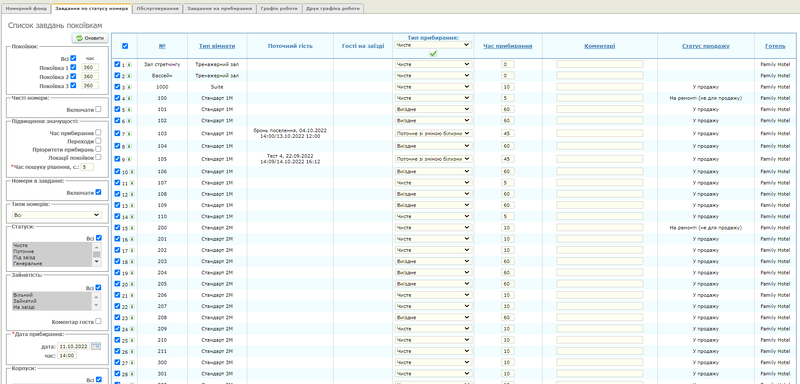
У центральній частині вкладки розташований список номерів із зазначенням типу їхнього прибирання на поточний момент. Поточний тип прибирання конкретного номера можна змінити, вибравши потрібний тип зі списку у відповідному рядку. Також можна змінити тип прибирання групі номерів. Для цього виділіть їх у списку, виберіть у шапці таблиці колонки «Тип прибирання» потрібний тип і натисніть кнопку ![]() (Застосувати вибраний тип прибирання до зазначених номерів). Крім того, можна змінити час прибирання окремих номерів, ввівши потрібне значення в полі в колонці «Час прибирання». Розподіл завдань буде виконано з урахуванням змін.
(Застосувати вибраний тип прибирання до зазначених номерів). Крім того, можна змінити час прибирання окремих номерів, ввівши потрібне значення в полі в колонці «Час прибирання». Розподіл завдань буде виконано з урахуванням змін.
У лівій частині вкладки розташовані параметри відбору готельних номерів (фільтр), що відображаються у списку, параметри пріоритету розрахунку завдань (підвищення значущості), а також список покоївок, у яких активний запис у Системі. Формування списку покоївок та налаштування активності записів про покоївок здійснює користувач, наділений правами адміністратора.
Параметри фільтра:
- "Покоївки" — вибір покоївок, яким планується видача завдань. Якщо жодної покоївки не вибрано, сформувати завдання буде неможливо;
- Прапор «Включати» в області «Чисті номери» встановлюється з метою включення в завдання чистих готельних номерів, які не потребують прибирання (перевірити стан номера без прибирання). З точки зору програми чистими вважаються номери з нормативами прибирання, рівними нулю. Після розрахунку завдань цим номерам встановлюється час прибирання, що дорівнює «1»;
- група опцій "Підвищення значущості" (параметри пріоритету розрахунку). При встановлених прапорах до розрахунку завдань на прибирання покоївкам включаються відповідні коефіцієнти:
- прапор "Час прибирання" - коефіцієнт підвищення значущості прибирання;
- прапор "Переходи" - коефіцієнт підвищення значущості переходів;
- прапор «Пріоритети прибирання» – коефіцієнт підвищення значущості пріоритету прибирання;
- прапор «Локації покоївок» - коефіцієнт підвищення значущості локації покоївки;
- прапор «Включати» в області «Номери в завданні» встановлюється для включення в завдання номерів, на які вже складено завдання;
- в області Типи номерів встановлюються параметри фільтрації за типом номера;
- в області «Статуси» встановлюються параметри фільтрації номерів типу прибирання;
- в області «Зайнятість» встановлюються параметри фільтрації номерів за ознакою проживання гостей у номері:
- «Вільний» (гості не проживають);
- «Зайнятий» (у номері є мешканці);
- "На заїзді" (номер заброньований).
- У завданні можна вивести коментарі, введені в картах гостей, для чого потрібно встановити прапор «Коментар гостя»;
- в області «Дата прибирання» за замовчуванням відображається дата та час найближчого запланованого прибирання, за потреби можна задати інші параметри;
- в області Корпуси встановлюються назви корпусів, на які потрібно розрахувати завдання;
- в області «Поверхи» установкою прапорів задаються поверхи, номери яких потрібно включити в завдання на прибирання.
Щоб вивести відповідну фільтрацію до таблиці прибирань, натисніть кнопку ![]() Оновити.
Оновити.
Щоб переглянути історію прибирань для номера, натисніть кнопку ![]() на рядку з номером, що цікавить. Відкриється вікно, де відображається історія зміни типів прибирання для номера.
на рядку з номером, що цікавить. Відкриється вікно, де відображається історія зміни типів прибирання для номера.
Розрахунок завдань
Для призначення завдань покоївкам, виконайте такі дії:
- На вкладці "Завдання по статусу номера" установкою прапорів виберіть покоївок, яким слід призначити завдання.
- Налаштуйте інші параметри розрахунку.
- У списку номерів встановіть прапори навпроти тих, куди потрібно підготувати завдання.
- У нижній частині вікна натисніть кнопку
 Продовжити.
Продовжити.
Результат розрахунку
Програма здійснить розрахунок за алгоритмом, описаним вище, відповідно до встановлених параметрів розрахунку та параметрів налаштування.
В результаті, на сторінці з'явиться список номерів, що підлягають прибиранню, розподілений між покоївками.
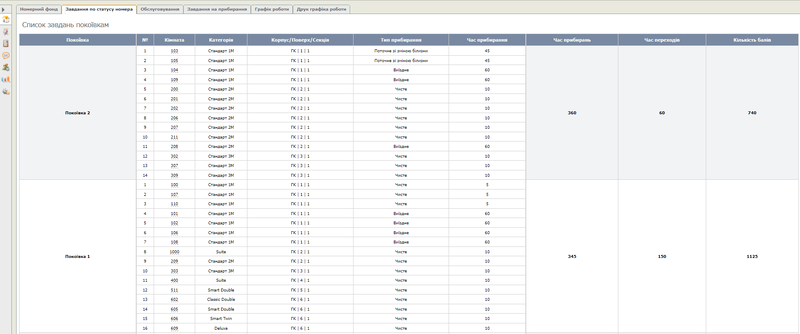
У чотирьох останніх стовпцях таблиці відображаються тимчасові параметри - час, що витрачається на прибирання кожного номера, загальний час витрачений на прибирання і час, що витрачається на переходи між номерами готелю (включаючи переміщення між корпусами), а також кількість балів службовий параметр. Параметри «Час прибирань» та «Кількість балів» повинні бути збалансовані.
Можна також вручну перерозподілити номери, однак у цьому випадку автоматичний алгоритм розрахунку не буде задіяний; програма лише перерахує часові параметри прибирань (і кількість балів). Для ручного перерозподілу наведіть курсор на номер кімнати (він підкреслений штриховою лінією); Форма курсору зміниться на ![]() . Натиснувши кнопку миші, перетягніть рядок в інше місце. Допускається переміщення як у межах завдання однієї покоївки (у цьому випадку зміниться лише порядок проведення прибирань у номерах), так і завдання іншої покоївки.
. Натиснувши кнопку миші, перетягніть рядок в інше місце. Допускається переміщення як у межах завдання однієї покоївки (у цьому випадку зміниться лише порядок проведення прибирань у номерах), так і завдання іншої покоївки.
Примітки:
- Якщо в рядку стану не вибрано назву готелю, після натискання на кнопку Продовжити з'явиться повідомлення: «Для продовження виберіть готель». Щоб продовжити процедуру в рядку стану, виберіть потрібний готель.
- Якщо номери для розрахунку завдань не вибрані або для типів прибирань за вибраними номерами не встановлені нормативи і не встановлено прапорець увімкнення чистих номерів, то після натискання на кнопку Продовжити на сторінці список номерів буде порожнім.
Якщо потрібно змінити параметри розрахунку, натисніть кнопку ![]() Повернутися. Для закінчення розрахунку натисніть кнопку
Повернутися. Для закінчення розрахунку натисніть кнопку ![]() Продовжити.
Продовжити.
Список завдань
На сторінці відобразиться список та друкована форма завдань для кожної покоївки.
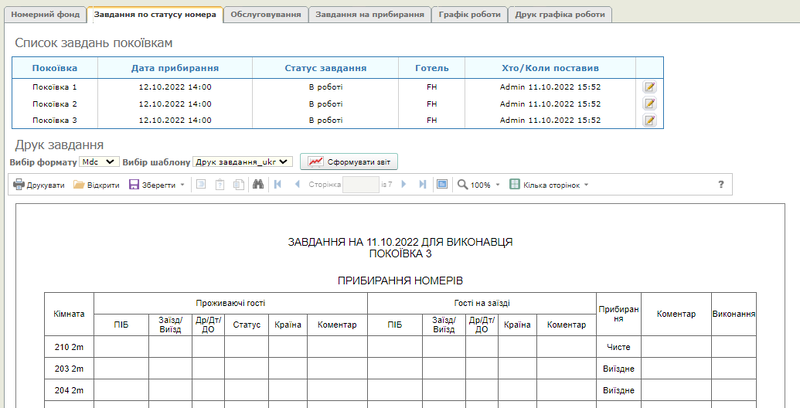
У разі потреби в кожне завдання можна внести зміни, відкривши його карту (кнопка ![]() (Відкрити карту завдання)).
(Відкрити карту завдання)).
Для друку списку завдань покоївкою у списку «Вибір шаблону» виберіть потрібний шаблон і натисніть кнопку ![]() Сформувати звіт.
Сформувати звіт.
У разі потреби встановіть параметри відображення та збереження друкованої форми.
Щоб друкувати завдання покоївкою, натисніть на кнопку ![]() , щоб зберегти — на кнопку
, щоб зберегти — на кнопку ![]() .
.
Завдання за графіком прибирання
Щоб відкрити вкладку, виконайте перехід «Базовий / Покоївки / Завдання за графіком прибирання».
У центральній частині вкладки розташований список номерів із зазначенням типу їх прибирання на поточний момент. Поточний тип прибирання конкретного номера можна змінити, вибравши потрібний тип зі списку у відповідному рядку. Також можна змінити тип прибирання групі номерів. Для цього виділіть їх у списку, виберіть у шапці таблиці колонки «Тип прибирання» потрібний тип і натисніть кнопку ![]() (Застосувати вибраний тип збирання до зазначених номерів). Крім того, можна змінити час прибирання окремих номерів, ввівши потрібне значення в полі в колонці «Час прибирання». Розподіл завдань буде виконано з урахуванням змін.
(Застосувати вибраний тип збирання до зазначених номерів). Крім того, можна змінити час прибирання окремих номерів, ввівши потрібне значення в полі в колонці «Час прибирання». Розподіл завдань буде виконано з урахуванням змін.
У лівій частині вкладки розташовані параметри відбору готельних номерів (фільтр), що відображаються у списку, параметри пріоритету розрахунку завдань (підвищення значущості), а також список покоївок, у яких активний запис у Системі. Формування списку покоївок та налаштування активності записів про покоївок здійснює користувач, наділений правами адміністратора.
Параметри фільтра:
1. У блоці «Дата прибирання»:
- За допомогою календаря вибираємо дату прибирання, за замовчуванням відображається поточна дата;
- Час з/по за замовчуванням заданий параметр з 00:00 до 23:59;
- Якщо потрібно вивести прострочені прибирання, ставимо прапорець у поле «Прострочені прибирання».
2. У блоці «Покоївки»:
- вибір покоївок, яким планується видача завдань. Якщо жодної покоївки не вибрано, сформувати завдання буде неможливо.
3. У блоці «Підвищення значущості»:
- прапор "Час прибирання" - коефіцієнт підвищення значущості прибирання;
- прапор "Переходи" - коефіцієнт підвищення значущості переходів;
- прапор «Пріоритети прибирання» – коефіцієнт підвищення значущості пріоритету прибирання;
- прапор «Локації покоївок» - коефіцієнт підвищення значущості локації покоївки;
4. У блоці «Фільтри»:
- Зі списку «Типи номерів» - виберіть тип номера, за яким потрібно призначити прибирання;
- З випадаючого списку «Корпуси» - виберіть корпус для призначення прибирання;
- Зі списку «Поверхи» - виберіть поверх для призначення прибирання;
- Зі списку «Типи прибирання» - виберіть тип прибирання, за яким потрібно відфільтрувати для призначити прибирання;
- Зі списку «Зайнятість» - виберіть статус зайнятості для призначення прибирання.
Після заповнення потрібних фільтрів натискаємо на кнопку ![]() Оновити та відповідно до заданих параметрів відображається список номерів на прибирання.
Оновити та відповідно до заданих параметрів відображається список номерів на прибирання.
Щоб переглянути історію прибирань для номера, натисніть кнопку ![]() на рядку з номером, що цікавить. Відкриється вікно, де відображається історія зміни типів прибирання для номера
на рядку з номером, що цікавить. Відкриється вікно, де відображається історія зміни типів прибирання для номера
Розрахунок завдань
Для призначення завдань покоївкам, виконайте такі дії:
- На вкладці «Завдання за графіком прибирання» установкою прапорів виберіть покоївок, яким слід призначити завдання.
- Налаштуйте інші параметри розрахунку.
- У списку номерів встановіть прапори навпроти тих, куди потрібно підготувати завдання.
- У нижній частині вікна натисніть кнопку
 Продовжити.
Продовжити.
Результат розрахунку
Програма здійснить розрахунок за алгоритмом, описаним вище, відповідно до встановлених параметрів розрахунку та параметрів налаштування.
В результаті, на сторінці з'явиться список номерів, що підлягають прибиранню, розподілений між покоївками.

У чотирьох останніх стовпцях таблиці відображаються часові параметри - час, що витрачається на прибирання кожного номера, загальний час, витрачений на прибирання номерів і час, що витрачається на переходи між номерами готелю (включаючи переміщення між корпусами), а також кількість балів службових параметрів. Параметри «Час прибирань» та «Кількість балів» повинні бути збалансовані.
Можна також вручну перерозподілити номери, однак у цьому випадку автоматичний алгоритм розрахунку не буде задіяний; програма лише перерахує часові параметри прибирань (і кількість балів). Для ручного перерозподілу наведіть курсор на номер кімнати (він підкреслено штриховою лінією); Форма курсору зміниться на ![]() . Натиснувши кнопку миші, перетягніть рядок в інше місце. Допускається переміщення як у межах завдання однієї покоївки (у цьому випадку зміниться лише порядок проведення прибирань у номерах), так і завдання іншої покоївки.
. Натиснувши кнопку миші, перетягніть рядок в інше місце. Допускається переміщення як у межах завдання однієї покоївки (у цьому випадку зміниться лише порядок проведення прибирань у номерах), так і завдання іншої покоївки.
Примітки:
- Якщо в рядку стану не вибрано назву готелю, після натискання на кнопку
 Продовжити з'явиться повідомлення: «Для продовження виберіть готель». Щоб продовжити процедуру в рядку стану, виберіть потрібний готель.
Продовжити з'явиться повідомлення: «Для продовження виберіть готель». Щоб продовжити процедуру в рядку стану, виберіть потрібний готель. - Якщо номери для розрахунку завдань не вибрані або для типів прибирань за вибраними номерами не встановлені нормативи і не встановлено прапорець увімкнення чистих номерів, то після натискання на кнопку
 Продовжити на сторінці список номерів буде порожнім.
Продовжити на сторінці список номерів буде порожнім.
Якщо потрібно змінити параметри розрахунку, натисніть кнопку ![]() Повернутися. Для закінчення розрахунку натисніть кнопку
Повернутися. Для закінчення розрахунку натисніть кнопку ![]() Продовжити.
Продовжити.
Список завдань
На сторінці відобразиться список та друкована форма завдань для кожної покоївки.
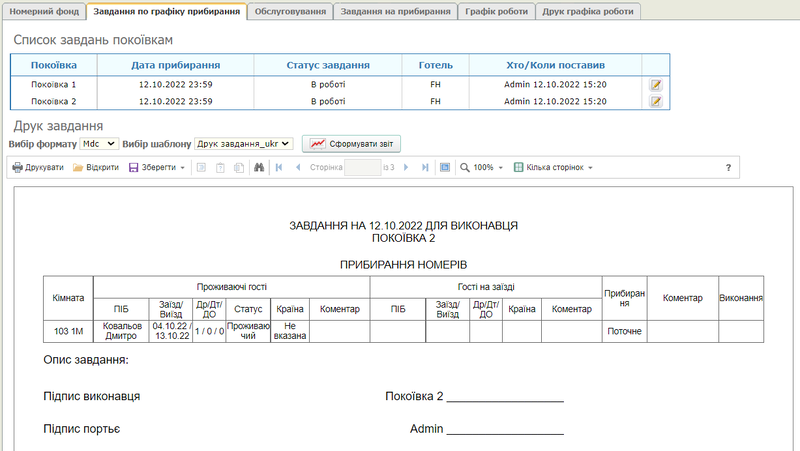
У разі потреби в кожне завдання можна внести зміни, відкривши його карту (кнопка ![]() (Відкрити карту завдання)).
(Відкрити карту завдання)).
Для друку списку завдань покоївкою у списку «Вибір шаблону» виберіть потрібний шаблон і натисніть кнопку ![]() Сформувати звіт.
Сформувати звіт.
У разі потреби встановіть параметри відображення та збереження друкованої форми.
Щоб друкувати завдання покоївкою, натисніть на кнопку ![]() , щоб зберегти — на кнопку
, щоб зберегти — на кнопку ![]() .
.
Завдання на прибирання
Перегляд списку завдань покоївкам виконується на вкладці «Завдання на прибирання» модуля «Базовий» (вкладка доступна після переходу «Базовий / Покоївки / Завдання на прибирання»).
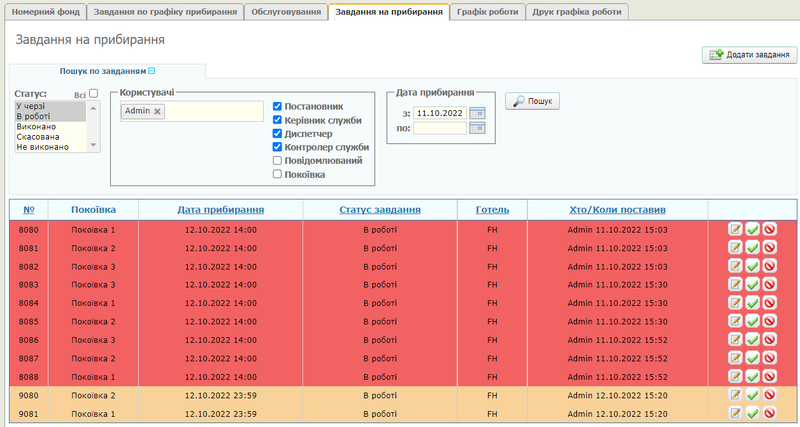
У верхній частині вкладки розташована область «Пошук за завданнями», у середній частині — список завдань покоївкам, які відповідають заданим критеріям пошуку.
Наприкінці кожного рядка таблиці розташовані кнопки керування записом:
- кнопка
 (Відкрити карту завдання) — перехід до режиму редагування картки;
(Відкрити карту завдання) — перехід до режиму редагування картки; - кнопка
 (Змінити статус завдання на "Виконено");
(Змінити статус завдання на "Виконено"); - кнопка
 (Змінити статус завдання на "Скасовано").
(Змінити статус завдання на "Скасовано").
Пошук завдання покоївки виконується за такими критеріями:
- «Статус» — стан завдання: «У черзі», «У роботі», «Виконана», «Скасована» або «Не виконана».
- "Користувачі" - при натисканні лівою кнопкою миші в порожньому полі, з'являється список зареєстрованих користувачів у Системі, прапором ми виділяємо ролі потрібних нам користувачів;
- «Дата прибирання» – період виконання завдання;
Для створення для покоївки нового завдання виконайте такі дії:
- Відкрийте вкладку «Базовий / Покоївки / Завдання на прибирання».
- Натисніть кнопку
 Додати завдання.
Додати завдання. - Заповніть поля карти завдання.
- Натисніть кнопку
 Зберегти.
Зберегти.
Після виконання завдання необхідно встановити позначку виконання завдання. Для цього:
Спосіб 1.
У рядку завдання натисніть кнопку ![]() (Змінити статус завдання на "Виконано"). З'явиться запит на зміну статусу (Ви хочете змінити статус завдання на "Виконане". Продовжити?) натискаємо ОК і статус успішно змінюється.
Спосіб 2.
(Змінити статус завдання на "Виконано"). З'явиться запит на зміну статусу (Ви хочете змінити статус завдання на "Виконане". Продовжити?) натискаємо ОК і статус успішно змінюється.
Спосіб 2.
- Відкрийте карту завдання (натисніть кнопку
 у рядку завдання).
у рядку завдання). - Змініть статус завдання на "Виконано".
- За потреби внесіть коментар.
- Збережіть зміни, натиснувши кнопку
 Зберегти.
Зберегти.
За потреби завдання покоївки можна скасувати. Для цього необхідно:
Спосіб 1.
У рядку завдання натисніть кнопку ![]() (Змінити статус завдання на "Скасовано"). З'явиться запит на зміну статусу (Ви хочете змінити статус завдання на "Скасовано". Продовжити?) натискаємо ОК і статус успішно змінюється.
(Змінити статус завдання на "Скасовано"). З'явиться запит на зміну статусу (Ви хочете змінити статус завдання на "Скасовано". Продовжити?) натискаємо ОК і статус успішно змінюється.
Спосіб 2.
- Відкрити карту завдання (натиснути кнопку
 , розташовану в останньому стовпці таблиці);
, розташовану в останньому стовпці таблиці); - У списку “Виконавець” вибрати ім'я виконавця;
- У випадаючому списку “Статус” змінити статус завдання на «Скасувати».
- За потреби внести коментар.
- Натисніть кнопку
 Зберегти.
Зберегти.
Графік роботи покоївок
Щоб заповнити графік роботи покоївок необхідно виконати перехід на вкладку «Базовий / Покоївки / Графік роботи»
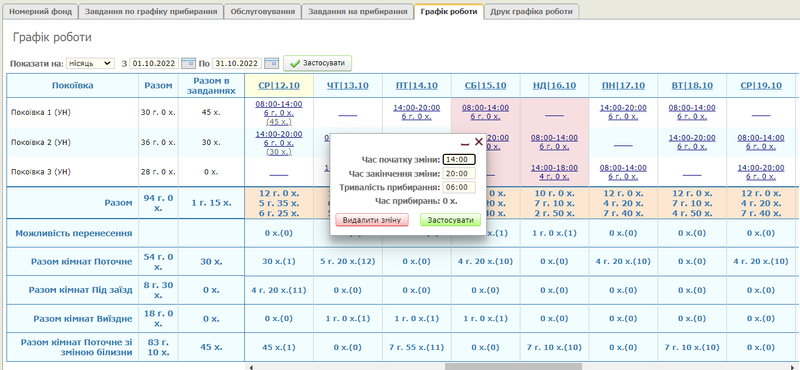
Під час переходу на вкладку «Графік роботи» відображається таблиця з графіком на поточний місяць. Над таблицею знаходиться фільтрація за датою, а також можливість відображати графік на тиждень, місяць чи рік. Після зміни параметрів натисніть кнопку ![]() Застосувати.
Застосувати.
У таблиці відображається інформація щодо графіка роботи на кожен день, а також підсумкові значення по днях тижня та за вибраний проміжок часу: за покоївками, за тривалістю та за часом прибирань, за типом прибирання: «Разом кімнат Під заїзд» або «Разом кімнат Виїздне».
Для заповнення графіка покоївкою виберіть у таблиці комірку на перетині дня тижня та потрібної покоївки для призначення робочої зміни, після чого натисніть лівою кнопкою миші. Відкриється вікно для заповнення наступної інформації:
• "Час початку зміни" - заповнюється у форматі гг:хх;
• «Час закінчення» – заповнюється у форматі гг:хх;
• Поле «Тривалість прибирання» заповнюється автоматично залежно від часу початку та закінчення зміни, за необхідності його можна скоригувати;
• «Час прибирання» – розраховується автоматично, відповідно до завдань на прибирання.